Photoshop路径运算搭积木做新形状教程
我们可以把Photoshop的路径运算想象为搭积木,各种各样的积木搭在一起,形成一个复杂的新形状。在Photoshop路径中,我们可以进行相加、相减运算、交叉区域和重叠除外运算一共四种方式,组合出很多不同的造型。
简单两者相加得到新的外形
为了不引起
我们可以把Photoshop的路径运算想象为搭积木,各种各样的积木搭在一起,形成一个复杂的新形状。在Photoshop路径中,我们可以进行相加、相减运算、交叉区域和重叠除外运算一共四种方式,组合出很多不同的造型。 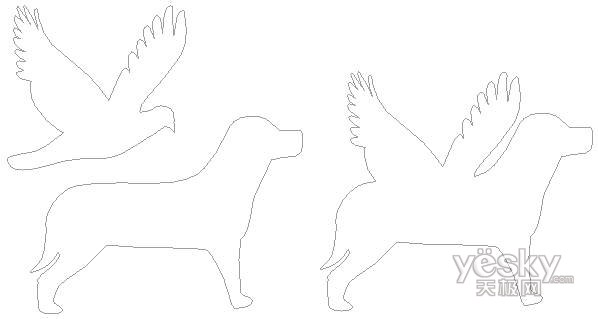
简单两者相加得到新的外形
为了不引起逻辑上的混乱,我们作一个约定,我们把路径框起来的那部分称为“路径内部”,它是从视觉上看到被路径包围的部分。另外我们还有一个词叫“路径区域”,它是指我们指定路径的内部区域在哪里。它既可以在路径内部,也可以在路径外部。
我们来看图1。使用形状工具,勾选路径选项,用蜗牛的形状建立出一条路径来。图1标示1处就是相加运算按钮。它表示当前的形状是要加入到已经存在的形状之中,如果这是第一条路径,则以路径内部作为路径区域。 
路径区域在路径面板中是用白色显示的,而区域外部则用深灰色显示。我们看图1,蜗牛被用白色显示。当我们把路径作为选区载入的时候,区域会变为选区。
我们在建立了路径之后,还可以改变创建时的运算属性。使用路径选择工具选择这条路径,可以看到在属性栏中会出现同样的运算按钮。我们选择第二个(图2标示2):从路径区域减去。此时我们再看路径面板,蜗牛的外部成为了路径区域(图2),当我们再把路径载入选区的时候,就会选择蜗牛的外部。 
这个运算选项的作用是:如果与别的路径相运算,则从别的路径区域中减去这个路径区域,举个例子,我们画出一张桌子,用刀砍去一块,则我们讲从桌子上减去一个角。
如果是直接建立路径,则路径外面的广大范围则成为路径区域。
下面我们使用形状工具中的圆形,与当前的蜗牛路径进行运算,看一看如何做出两者相交产生的多种效果,并学习将它们组合成一体的方法。
首先我们选择蜗牛路径,单击属性面板上的“添加到形状区域”按钮,将蜗牛路径的内部变为路径区域。
然后建立一个圆形路径,我们将它的运算属性设置为“添加到形状区域”,将它叠在蜗牛的壳上。在路径面板中观察白色的形状范围,我们可以看到,虽然是两条路径,但它们都使用了相加的运算,所以两者的形状范围被合在一起(图3)。 
我们试一试各个选项,看一看它们相交在一起会得到什么样的运算结果(图4)。 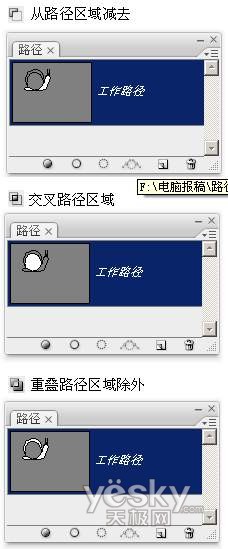
从路径区域减去已经讲过了,交叉路径区域取路径相交的部分作为路径区域,重叠路径区域除外则将路径先相加,然后将重叠的部分减去,这个选项用得比较少。制作完成后,单击组合,就可以将多个路径组合成一个啦!我们看一看通过路径运算制作的图像。

Hot AI Tools

Undresser.AI Undress
AI-powered app for creating realistic nude photos

AI Clothes Remover
Online AI tool for removing clothes from photos.

Undress AI Tool
Undress images for free

Clothoff.io
AI clothes remover

Video Face Swap
Swap faces in any video effortlessly with our completely free AI face swap tool!

Hot Article

Hot Tools

Notepad++7.3.1
Easy-to-use and free code editor

SublimeText3 Chinese version
Chinese version, very easy to use

Zend Studio 13.0.1
Powerful PHP integrated development environment

Dreamweaver CS6
Visual web development tools

SublimeText3 Mac version
God-level code editing software (SublimeText3)

Hot Topics
 iBatis vs. MyBatis: Which one is better for you?
Feb 19, 2024 pm 04:38 PM
iBatis vs. MyBatis: Which one is better for you?
Feb 19, 2024 pm 04:38 PM
iBatis vs. MyBatis: Which should you choose? Introduction: With the rapid development of the Java language, many persistence frameworks have emerged. iBatis and MyBatis are two popular persistence frameworks, both of which provide a simple and efficient data access solution. This article will introduce the features and advantages of iBatis and MyBatis, and give some specific code examples to help you choose the appropriate framework. Introduction to iBatis: iBatis is an open source persistence framework
 Can wallpaper engine be shared among families?
Mar 18, 2024 pm 07:28 PM
Can wallpaper engine be shared among families?
Mar 18, 2024 pm 07:28 PM
Does Wallpaper support family sharing? Unfortunately, it cannot be supported. Still, we have solutions. For example, you can purchase with a small account or download the software and wallpapers from a large account first, and then change to the small account. Simply launching the software is perfectly fine. Can wallpaperengine be family shared? Answer: Wallpaper does not currently support the family sharing function. 1. It is understood that WallpaperEngine does not seem to be suitable for family sharing environments. 2. In order to solve this problem, it is recommended that you consider purchasing a new account; 3. Or download the required software and wallpapers in the main account first, and then switch to other accounts. 4. Just open the software with a light click and it will be fine. 5. You can view the properties on the above web page"
 How to set lock screen wallpaper on wallpaper engine? How to use wallpaper engine
Mar 13, 2024 pm 08:07 PM
How to set lock screen wallpaper on wallpaper engine? How to use wallpaper engine
Mar 13, 2024 pm 08:07 PM
WallpaperEngine is a software commonly used to set desktop wallpapers. Users can search for their favorite pictures in WallpaperEngine to generate desktop wallpapers. It also supports adding pictures from the computer to WallpaperEngine to set them as computer wallpapers. Let’s take a look at how wallpaperengine sets the lock screen wallpaper. Wallpaperengine setting lock screen wallpaper tutorial 1. First enter the software, then select installed, and click "Configure Wallpaper Options". 2. After selecting the wallpaper in separate settings, you need to click OK on the lower right. 3. Then click on the settings and preview above. 4. Next
 Different uses of slashes and backslashes in file paths
Feb 26, 2024 pm 04:36 PM
Different uses of slashes and backslashes in file paths
Feb 26, 2024 pm 04:36 PM
A file path is a string used by the operating system to identify and locate a file or folder. In file paths, there are two common symbols separating paths, namely forward slash (/) and backslash (). These two symbols have different uses and meanings in different operating systems. The forward slash (/) is a commonly used path separator in Unix and Linux systems. On these systems, file paths start from the root directory (/) and are separated by forward slashes between each directory. For example, the path /home/user/Docume
 Is there any virus when watching wallpaper engine movies?
Mar 18, 2024 pm 07:28 PM
Is there any virus when watching wallpaper engine movies?
Mar 18, 2024 pm 07:28 PM
Users can download various wallpapers when using WallpaperEngine, and can also use dynamic wallpapers. Many users do not know whether there are viruses when watching videos on WallpaperEngine, but video files cannot be used as viruses. Is there any virus when watching movies on wallpaperengine? Answer: No. 1. Just video files cannot be used as viruses. 2. Just make sure to download videos from trusted sources and maintain computer security measures to avoid the risk of virus infection. 3. Application wallpapers are in apk format, and apk may carry Trojan viruses. 4. WallpaperEngine itself does not have viruses, but some application wallpapers in the creative workshop may have viruses.
 In which folder are the wallpapers of wallpaper engine located?
Mar 19, 2024 am 08:16 AM
In which folder are the wallpapers of wallpaper engine located?
Mar 19, 2024 am 08:16 AM
When using wallpaper, users can download various wallpapers they like for use. Many users do not know which folder the wallpapers are in. The wallpapers downloaded by users are stored in the content folder. Which folder is the wallpaper in? Answer: content folder. 1. Open File Explorer. 2. Click "This PC" on the left. 3. Find the "STEAM" folder. 4. Select "steamapps". 5. Click “workshop”. 6. Find the “content” folder.
 Where is the wallpaper engine subscription record?
Mar 18, 2024 pm 05:37 PM
Where is the wallpaper engine subscription record?
Mar 18, 2024 pm 05:37 PM
How to check wallpaper subscription records? Many users have made a large number of subscriptions on this software, but may not know how to query these records. In fact, you only need to operate it in the browsing function area of the software. Where are wallpaperengine subscription records? Answer: In the browsing interface. 1. Please start the computer first and enter the wallpaper software. 2. Find the Browse tab icon in the upper left corner of the application and click it. 3. In the "Browse" interface, you will see an overview of various wallpapers and feeds. 4. Enter the keywords you want to search in the search box in the upper right corner. 5. Relying on the search results, you can find the source information of the wallpaper subscription. 6. Click on the corresponding feed to enter its web page. 7. Ordering
 Does wallpaper engine consume a lot of power?
Mar 18, 2024 pm 08:30 PM
Does wallpaper engine consume a lot of power?
Mar 18, 2024 pm 08:30 PM
Users can change their computer wallpapers when using WallpaperEngine. Many users don't know that WallpaperEngine consumes a lot of power. Dynamic wallpapers consume a little more power than static wallpapers, but not a lot. Does wallpaperengine consume a lot of power? Answer: Not much. 1. Dynamic wallpapers consume a little more power than static wallpapers, but not a lot. 2. Turning on dynamic wallpaper will increase the computer's power consumption and take away a small amount of memory usage. 3. Users do not need to worry about the serious power consumption of dynamic wallpapers.






